Jak odzyskać dostęp do dysku twardego, naprawić błąd uniemożliwiający otwarcie dysku twardego

W tym artykule pokażemy Ci, jak odzyskać dostęp do dysku twardego w przypadku awarii. Sprawdźmy!
Minęły już czasy skomplikowanych aplikacji służących do wyświetlania ekranu telefonu komórkowego na komputerze z systemem Windows. Dzięki aplikacji Phone Link firmy Microsoft możesz łatwo połączyć swoje urządzenie z systemem Android lub iOS z systemem Windows 11 lub 10 i sprawnie zarządzać zdjęciami, odpowiadać na wiadomości tekstowe i wykonywać wiele innych czynności. Czym jest aplikacja Phone Link i jakie korzyści może Ci przynieść?
Spis treści
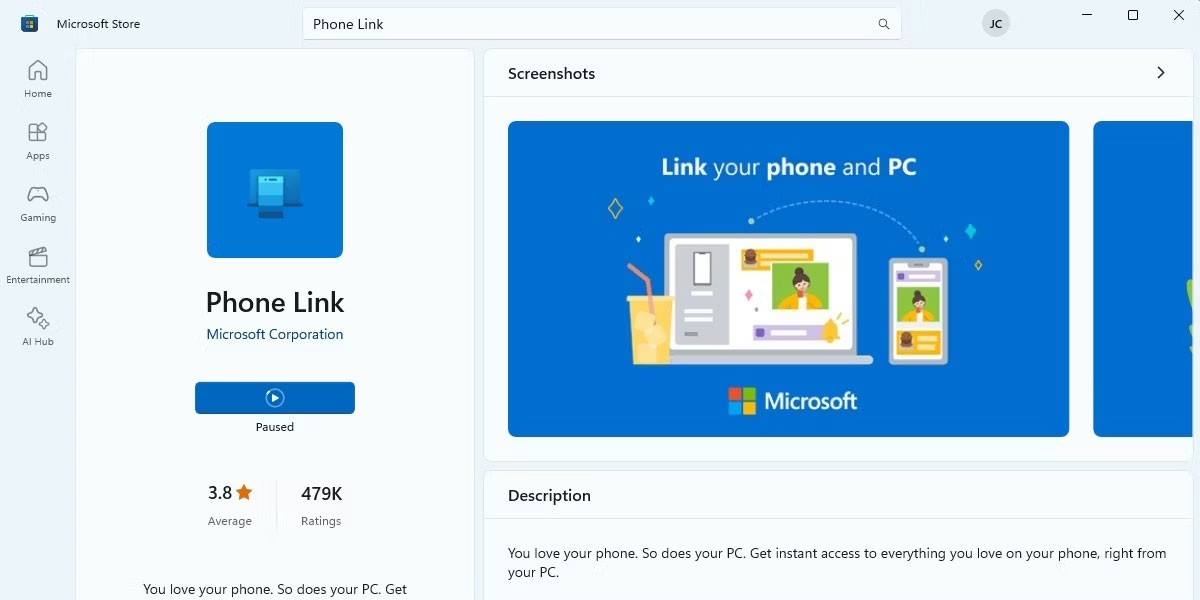
Phone Link to aplikacja firmy Microsoft umożliwiająca interakcję z urządzeniami mobilnymi za pomocą komputera z systemem Windows. Aplikacja umożliwia wykonywanie codziennych czynności, takich jak przeglądanie wiadomości tekstowych, odpowiadanie na powiadomienia, zarządzanie zdjęciami i wykonywanie połączeń. Nie musisz podnosić telefonu z systemem Android lub iOS i odblokowywać go.
Jednak Phone Link nie oferuje wszystkich funkcji w porównaniu do bardziej zaawansowanych opcji synchronizacji, takich jak wyświetlanie ekranu urządzenia z systemem Android lub korzystanie z Samsung Flow na kompatybilnym urządzeniu Samsung.
Jednakże, jako narzędzie natywne systemu Windows, ma pewne zalety. Aplikacja Phone Link jest domyślnie zainstalowana w większości wersji systemu Windows 11 (oraz aktualizacji systemu Windows 10 z maja 2019 r.) i można ją szybko znaleźć w menu Start. Jeśli jednak aplikacja nie jest jeszcze zainstalowana na Twoim komputerze, może pojawić się monit o odwiedzenie strony Phone Link w sklepie Microsoft Store i pobranie aplikacji.
Do korzystania z Phone Link nie potrzeba wiele poza komputerem z systemem Windows 11 i aktywnym kontem Microsoft. Aby połączyć telefon komórkowy, należy zainstalować na nim aplikację towarzyszącą. Rodzaj używanego urządzenia mobilnego określi, jakiego rodzaju sprzętu potrzebujesz.

Będziesz musiał wybrać, czy sparować urządzenie z systemem Android czy iPhone'a. Aby sparować komputer z telefonem, zainstaluj towarzyszącą aplikację na system Android lub iOS. Pobierz i zainstaluj aplikację Link to Windows dla systemu Android lub Link to Windows dla systemu iOS odpowiednio ze sklepu Google Play lub Apple Store. Następnie uruchom aplikację Phone Link na komputerze lub znajdź ją za pomocą funkcji Szukaj na pasku zadań systemu Windows 11.
Phone Link wygeneruje na ekranie kod QR, który należy zeskanować za pomocą aplikacji Link to Windows w telefonie. Dodatkowo istnieje opcja internetowa, której można użyć do wygenerowania podobnych kodów QR.
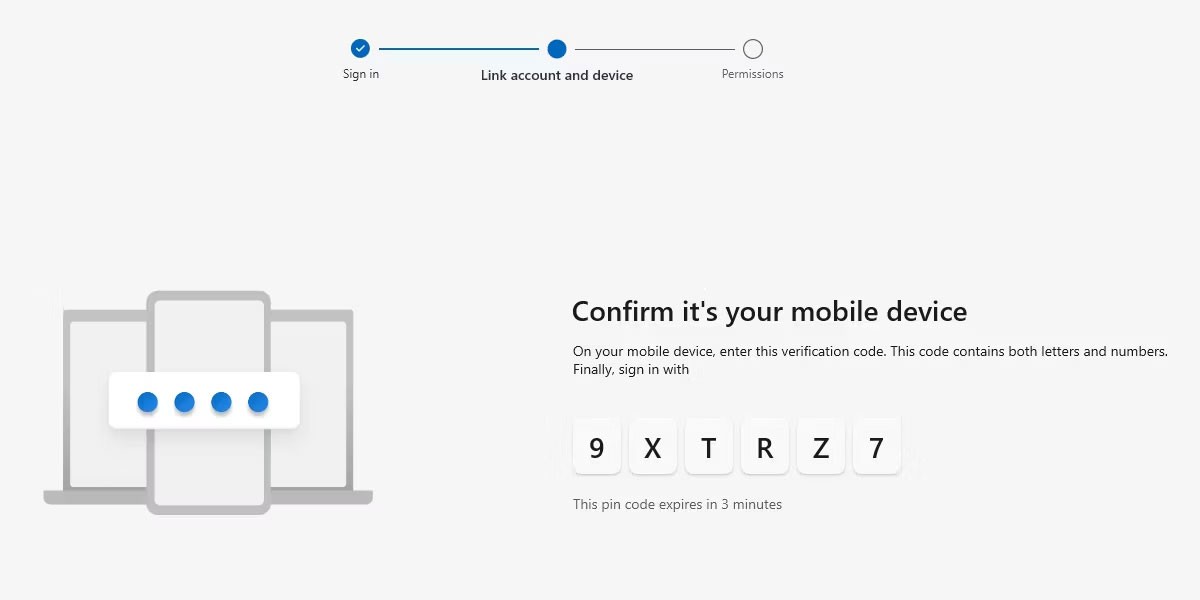
Po zeskanowaniu kodu QR na Twoim telefonie pojawi się kod łącza i monit o zalogowanie się do konta Microsoft. Wprowadź ten kod alfanumeryczny w oknie Phone Link, aby dokończyć parowanie.
Następnie zostaniesz poproszony o przyznanie uprawnień systemowych na swoim urządzeniu. Możesz zezwolić lub nie zezwolić na zarządzanie tym, co chcesz synchronizować – jednak połączenie działa najlepiej z pełnymi uprawnieniami. Ponadto brak pełnych uprawnień lub włączenie trybu oszczędzania baterii w telefonie może spowodować błędy synchronizacji z Phone Link.
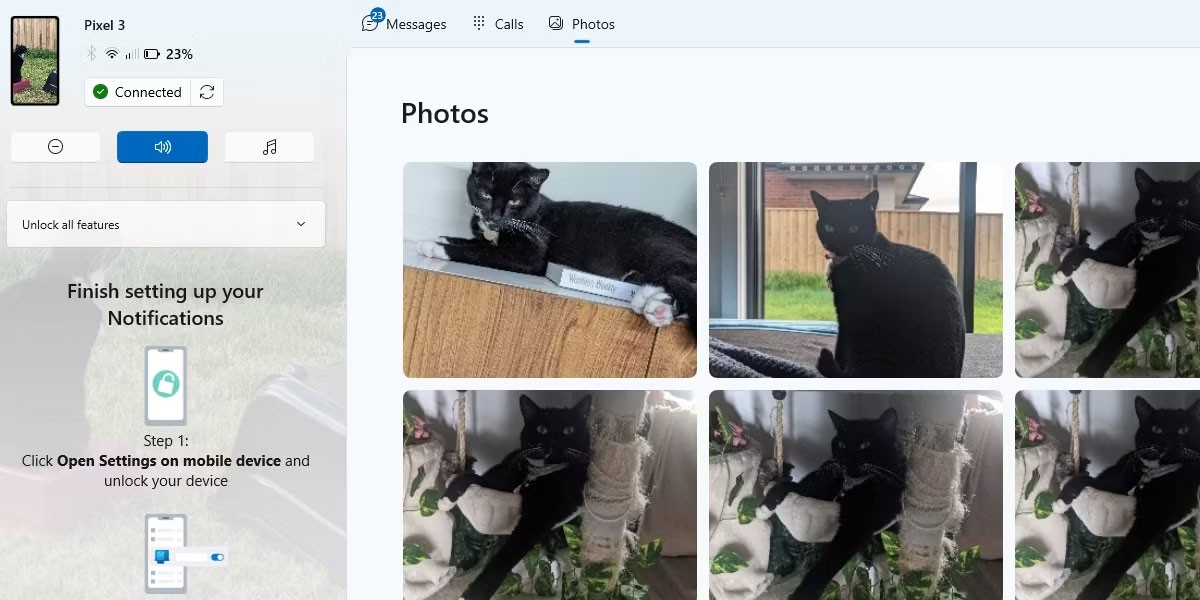
Zakładając, że łączysz się przez Bluetooth lub Wi-Fi, Phone Link ma następujące podstawowe funkcje:
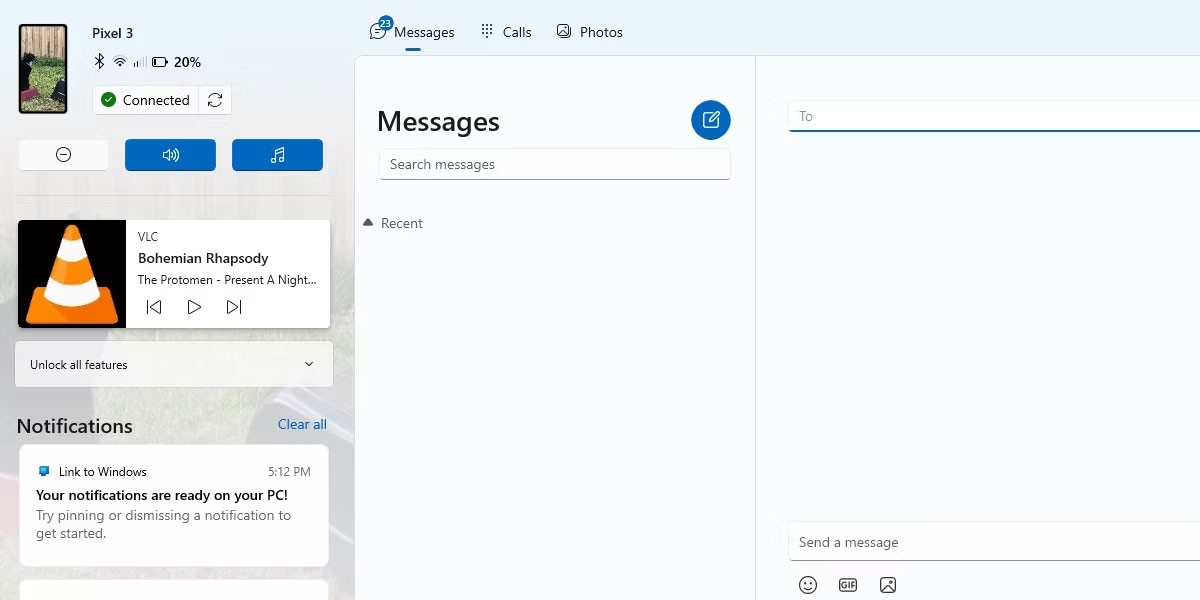
Dostępne są również bardziej zaawansowane funkcje, takie jak przesyłanie obrazu z ekranu do komputera, korzystanie z aplikacji Android na komputerze oraz przeciąganie i upuszczanie plików między urządzeniami. Są one jednak ograniczone do określonych kompatybilnych telefonów, z których większość to modele marki Samsung. Może to być rozczarowujące dla tych, którzy nie posiadają kompatybilnych urządzeń. Jednak nie stracisz wiele, a połączenie obu urządzeń będzie nadal wydajne, łatwe i bezpłatne.
Aplikacja Phone Link firmy Microsoft ułatwia bezproblemową komunikację między telefonem a komputerem z systemem Windows. Najlepsze jest to, że aplikacja jest wstępnie zainstalowana na Twoim urządzeniu, dzięki czemu możesz od razu zacząć z niej korzystać.
Parowanie telefonu z komputerem może być uciążliwe, szczególnie jeśli robisz to przez Bluetooth . Nawet jeśli uda Ci się ukończyć proces parowania, prędkość przesyłu danych i dostępne funkcje są kiepskie.
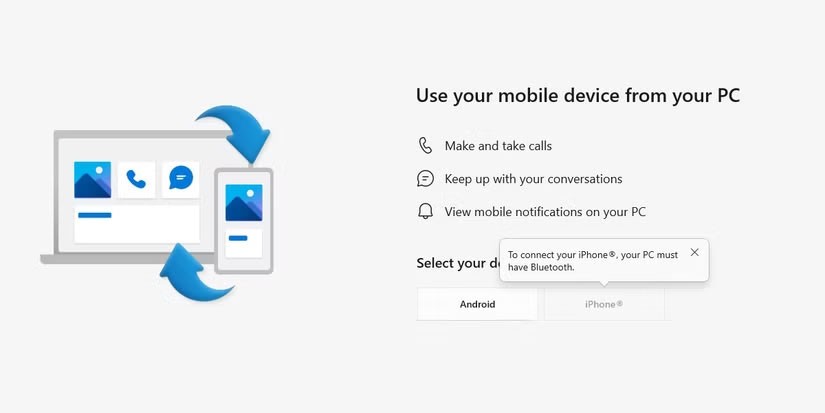
Dzięki Phone Link proces parowania stał się niezwykle prosty. Wystarczy pobrać aplikację Phone Link na system Windows (w niektórych przypadkach jest ona domyślnie zainstalowana w systemie Windows) oraz aplikację Link to Windows ze sklepu Google Play lub Apple App Store i gotowe.
Proces parowania polega na zeskanowaniu kodu QR wyświetlonego w aplikacji Phone Link przy użyciu dołączonej aplikacji w telefonie. Następnie możesz rozpocząć konfigurowanie powiadomień i wielu innych opcji. Cały proces parowania zajmuje mniej niż 1 minutę i jest wyjątkowo łatwy.
Jedną z największych zalet aplikacji Phone Link jest to, że jej funkcjonalność nie ogranicza się do konkretnego typu lub marki telefonu. Nie ma znaczenia, czy masz iPhone'a, najwyższej klasy urządzenie z Androidem czy coś bardziej budżetowego, aplikacja działa bez zarzutu. Jeśli masz telefon z systemem Android 8.0 lub nowszym, albo iOS 15 lub nowszym, wszystko będzie w porządku.
Są to dość restrykcyjne wymagania, które dotyczą niemal każdego stosunkowo nowoczesnego telefonu. Firma Microsoft zablokowała niektóre funkcje, takie jak Instant Hotspot, dla wybranych urządzeń, np. telefonów Samsung. Jeśli więc używasz iPhone'a, stracisz także niektóre funkcje, takie jak obsługa bezprzewodowej kamery internetowej. Dostępna jest jednak spora liczba podstawowych funkcji, w tym powiadomienia, obsługa wiadomości SMS i połączeń telefonicznych, przesyłanie plików itp., które są wspólne dla urządzeń z systemem Android i iOS.
Niezależnie od tego, czy używasz telefonu Pixel, Galaxy, iPhone'a czy innego, możesz sparować go z komputerem z systemem Windows i korzystać z funkcji łączności. W przeciwieństwie do ekosystemu Apple, ekosystem Microsoft nie jest ograniczony do konkretnych urządzeń.
Phone Link umożliwia bezprzewodowe przesyłanie plików między telefonem a komputerem. Jeśli masz aktualizację Windows 11 24H2, możesz nawet przeglądać pamięć swojego telefonu w Eksploratorze Windows bez konieczności wykonywania dodatkowych czynności. Funkcja ta umożliwia przeglądanie pamięci telefonu bezpośrednio w systemie Windows i przenoszenie dowolnych potrzebnych plików.
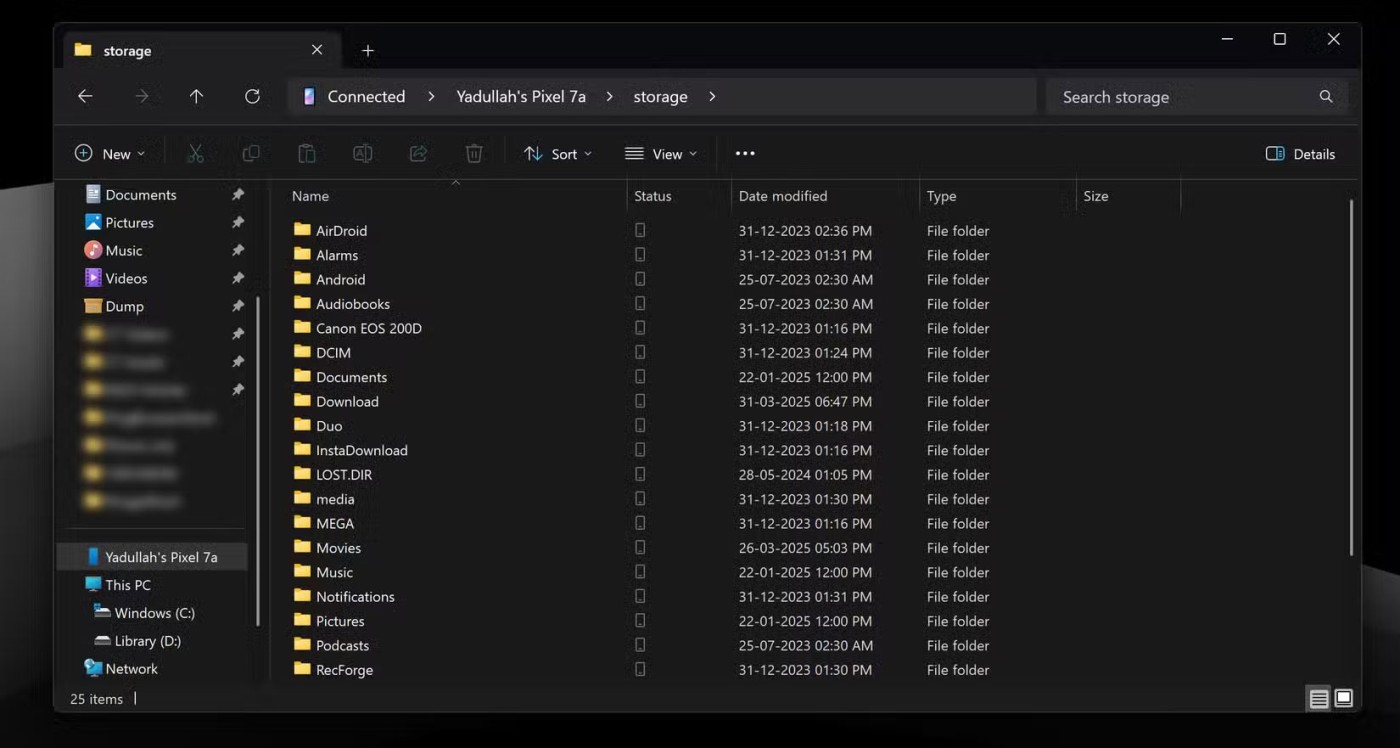
Choć nie zalecamy przenoszenia plików wideo 4K o rozmiarze 10 GB lub większym za pośrednictwem aplikacji Phone Link, jest ona w zupełności wystarczająca do przenoszenia kilku zdjęć lub dokumentów między telefonem a komputerem. Przesyłanie danych za pomocą Phone Link nie zastępuje w pełni połączeń kablowych, ale doskonale nadaje się do przesyłania małych plików.
Prędkość przesyłu danych również nie jest niska. Nie musisz czekać 15 minut na przesłanie dokumentu o rozmiarze 200 KB z telefonu na komputer. Są one dość szybkie i stabilne przy przenoszeniu zdjęć i dokumentów. Jeśli jednak przenosisz duży plik, np. nagranie wideo o wysokiej rozdzielczości, może być konieczne chwilę poczekać na ukończenie transferu.
Kolejną przydatną funkcją, która często okazuje się przydatna, gdy jest to potrzebne, jest możliwość używania telefonu jako bezprzewodowej kamery internetowej. Funkcja ta nie wymaga żadnego dodatkowego parowania, a Twój telefon po prostu wyświetla się jako kamera internetowa w dowolnym obsługiwanym programie. Wystarczy, że zaakceptujesz powiadomienie o pozwoleniu na swoim telefonie i gotowe.
Możesz korzystać z przedniej lub tylnej kamery, stosować efekty i wstrzymywać transmisję wideo, gdy jest to potrzebne. Gdy program korzystający z kamery na Twoim komputerze zostanie zamknięty, połączenie z kamerą także zostanie automatycznie zamknięte.

Jakość wideo jest dokładnie taka, jaką widzisz w wizjerze swojego telefonu, i znacznie lepsza niż w przypadku jakiejkolwiek kamery internetowej, którą możesz posiadać. Strumień jest również dość stabilny. Jednak podczas korzystania z powolnych połączeń Wi-Fi lub transmisji danych mogą wystąpić pewne zacięcia.
Phone Link oferuje lepszą obsługę telefonu i wiadomości SMS niż aplikacje takie jak Intel Unison i KDE. Wiadomości SMS (oraz wiadomości z innych aplikacji do przesyłania wiadomości) pojawiają się jako powiadomienia systemu Windows, z możliwością odpowiedzi z poziomu powiadomienia. Jeśli otrzymasz wiadomość z hasłem jednorazowym, system Windows automatycznie ją wykryje i wyświetli przycisk umożliwiający szybkie skopiowanie wiadomości.
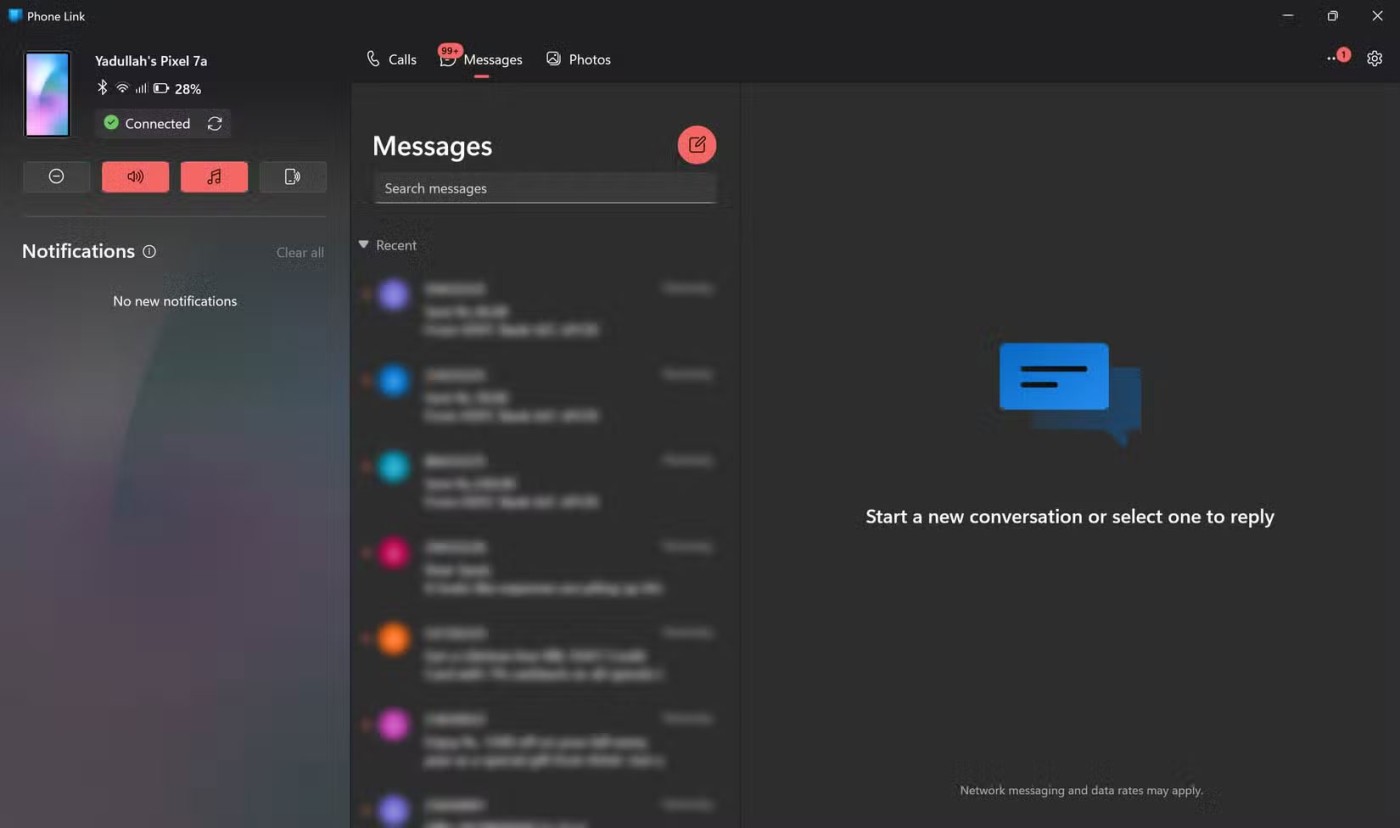
Połączenia również działają dobrze, chociaż ich konfiguracja jest nieco skomplikowana. Wymagają również stałego połączenia Bluetooth pomiędzy komputerem i telefonem. Po sparowaniu będziesz mieć możliwość odbierania i wykonywania połączeń telefonicznych za pośrednictwem swojego komputera.
Funkcja ta faktycznie zamienia Twój komputer w zestaw słuchawkowy Bluetooth do rozmów telefonicznych. Nie jest to rozwiązanie idealne i na pewno nie tak dobre jak to, które oferuje Apple. Jednak po skonfigurowaniu połączenia działają doskonale, bez żadnych opóźnień. Upewnij się tylko, że masz dobrą parę słuchawek.
Wreszcie, Phone Link oferuje najlepszą integrację z systemem Windows spośród wszystkich aplikacji innych firm. Jest on instalowany i gotowy do użycia po pierwszym uruchomieniu komputera z systemem Windows 11 (lub Windows 10) i regularnie aktualizowany za pośrednictwem oficjalnych kanałów firmy Microsoft.
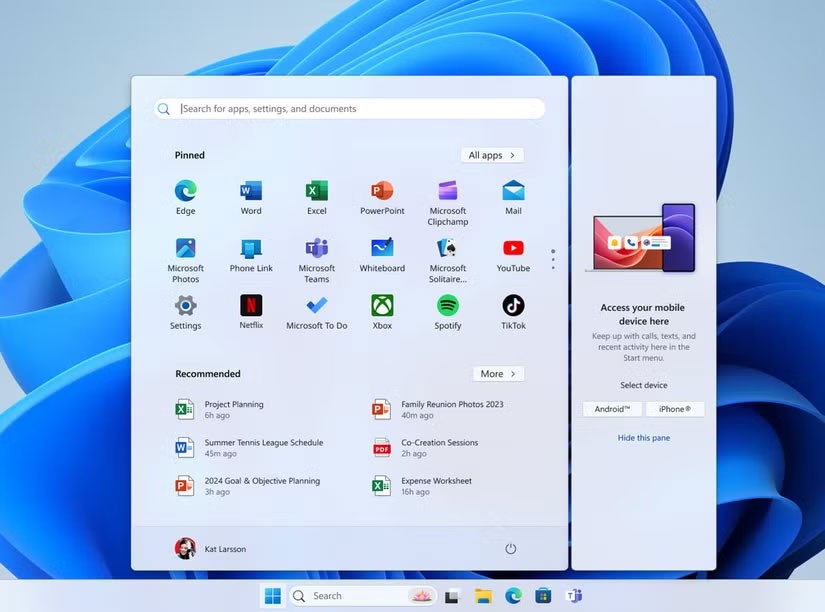
W systemie Windows 11 24H2 możesz uzyskać dostęp do telefonu bezpośrednio z menu Start systemu Windows. Jednak ta funkcja jest udostępniana losowo, więc może minąć trochę czasu, zanim otrzymasz konsolę.
Od powiadomień po synchronizację i łatwość obsługi – Phone Link to solidna aplikacja, która potrafi wykonać niemal wszystko, czego potrzebujesz do wykonania pomiędzy telefonem a komputerem. Jasne, nie robi wszystkiego, a Microsoft ma wiele sposobów na udoskonalenie Phone Link w systemie Windows 11. Jednak do codziennego użytku Phone Link jest jedyną aplikacją do łączenia telefonów, jaka będzie Ci potrzebna w systemie Windows.
W tym artykule pokażemy Ci, jak odzyskać dostęp do dysku twardego w przypadku awarii. Sprawdźmy!
Na pierwszy rzut oka AirPodsy wyglądają jak każde inne prawdziwie bezprzewodowe słuchawki douszne. Ale wszystko się zmieniło, gdy odkryto kilka mało znanych funkcji.
Firma Apple wprowadziła system iOS 26 — dużą aktualizację z zupełnie nową obudową ze szkła matowego, inteligentniejszym interfejsem i udoskonaleniami znanych aplikacji.
Studenci potrzebują konkretnego typu laptopa do nauki. Powinien być nie tylko wystarczająco wydajny, aby dobrze sprawdzać się na wybranym kierunku, ale także kompaktowy i lekki, aby można go było nosić przy sobie przez cały dzień.
Dodanie drukarki do systemu Windows 10 jest proste, choć proces ten w przypadku urządzeń przewodowych będzie się różnić od procesu w przypadku urządzeń bezprzewodowych.
Jak wiadomo, pamięć RAM to bardzo ważny element sprzętowy komputera, który przetwarza dane i jest czynnikiem decydującym o szybkości laptopa lub komputera stacjonarnego. W poniższym artykule WebTech360 przedstawi Ci kilka sposobów sprawdzania błędów pamięci RAM za pomocą oprogramowania w systemie Windows.
Telewizory Smart TV naprawdę podbiły świat. Dzięki tak wielu świetnym funkcjom i możliwościom połączenia z Internetem technologia zmieniła sposób, w jaki oglądamy telewizję.
Lodówki to powszechnie stosowane urządzenia gospodarstwa domowego. Lodówki zazwyczaj mają dwie komory: komora chłodna jest pojemna i posiada światło, które włącza się automatycznie po każdym otwarciu lodówki, natomiast komora zamrażarki jest wąska i nie posiada światła.
Na działanie sieci Wi-Fi wpływa wiele czynników poza routerami, przepustowością i zakłóceniami. Istnieje jednak kilka sprytnych sposobów na usprawnienie działania sieci.
Jeśli chcesz powrócić do stabilnej wersji iOS 16 na swoim telefonie, poniżej znajdziesz podstawowy przewodnik, jak odinstalować iOS 17 i obniżyć wersję iOS 17 do 16.
Jogurt jest wspaniałym produktem spożywczym. Czy warto jeść jogurt codziennie? Jak zmieni się Twoje ciało, gdy będziesz jeść jogurt codziennie? Przekonajmy się razem!
W tym artykule omówiono najbardziej odżywcze rodzaje ryżu i dowiesz się, jak zmaksymalizować korzyści zdrowotne, jakie daje wybrany przez Ciebie rodzaj ryżu.
Ustalenie harmonogramu snu i rutyny związanej z kładzeniem się spać, zmiana budzika i dostosowanie diety to niektóre z działań, które mogą pomóc Ci lepiej spać i budzić się rano o odpowiedniej porze.
Proszę o wynajem! Landlord Sim to mobilna gra symulacyjna dostępna na systemy iOS i Android. Wcielisz się w rolę właściciela kompleksu apartamentowego i wynajmiesz mieszkania, a Twoim celem jest odnowienie wnętrz apartamentów i przygotowanie ich na przyjęcie najemców.
Zdobądź kod do gry Bathroom Tower Defense Roblox i wymień go na atrakcyjne nagrody. Pomogą ci ulepszyć lub odblokować wieże zadające większe obrażenia.













